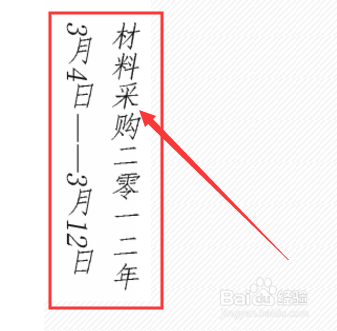photoshop竖排文本中直排内横排数字
1、首先我们应该先输入文本,并选择竖排版式。数字与文字其实全部都是纵排,但数字看起来一样不是很美观,但其实并不影响视觉效果得,特别是位数多的数字。
2、然后接着调出“字符”的组件,最后我们再选择点击工具栏上的按钮,然后再调出字符组件,就可以。
3、然后在直排内横排数字,其实可以选择点击“直排内横排”这个选项,这样就可以实现文字坚排和数字横排,就做成功了。
4、最后就可以选中想要更改的数字3、4、12,然后再选择点击“字符”这个组件,右上角的按钮,就会出现下图的子菜单。
声明:本网站引用、摘录或转载内容仅供网站访问者交流或参考,不代表本站立场,如存在版权或非法内容,请联系站长删除,联系邮箱:site.kefu@qq.com。
阅读量:27
阅读量:23
阅读量:85
阅读量:34
阅读量:95